你的ie主页无法修改?试了很多方法都不管用?那么这里将是你想得到的终极答案!
一般造成主页无法更改的情况都是因为病毒和捆绑软件造成的。其特征为:IE属性里的主页地址被改成莫名其妙的网址,即使你更改回来,并且显示的也是你更改后的网址,但是你点击浏览器图标出现的网页还是以前被篡改的主页。如果你现在遇到的ie主页无法修改的情况和上边说的特征一样那么通过本文的讲解相信可以帮你解决这个问题。
第一种主页无法修改的情况:
在“开始”--“运行”里输入“regedit”打开注册表编辑器,定位到“HKEY_CURRENT_USER\Software\Classes\CLSID\{871C5380-42A0-1069-A2EA-08002B30309D}\shell\OpenHomePage\Command”双击右边的那个东东。
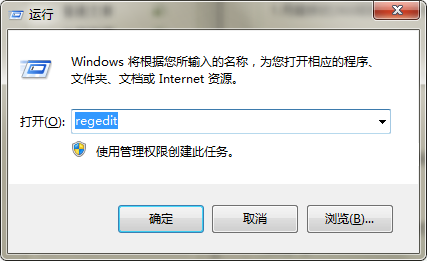
把“数值数据”下边的内容更改为“C:\Program Files\Internet Explorer\iexplore.exe”(不含引号),点击确定,然后重启电脑。现在试试你的IE主页恢复了没有,如果没有的话请往下看。
第二种主页无法修改的情况:
请使用360安全卫士修复ie(打开360安全卫士--高级--修复ie)
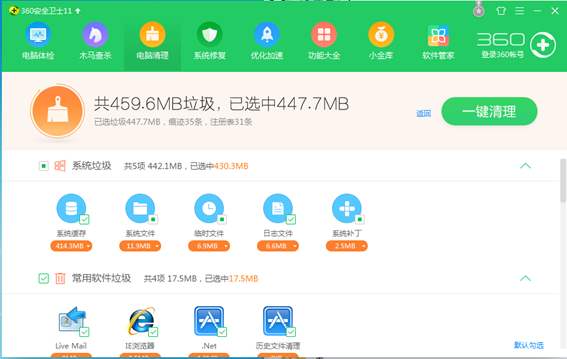
如果不行再按下面的方法:
第三种主页无法修改的情况:
1.用最新的360顽固木马专杀大全查杀
2.再用360安全卫士扫描下流行木马恶意插件
3.用360高级选项修复ie
4.重启
第四种主页无法修改的情况:
可能是桌面上的ie快捷方式被恶意替换了,右击桌面上的ie快捷方式选择属性看下目标是不是被改了。
如果是,删除这个快捷方式,重新建一个ie快捷方式(ie目录C:\Program Files\Internet Explorer)应该可以解决,当然你也可以把上网址部分替换成你需要的网址。